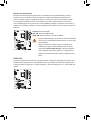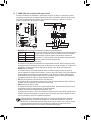Gigabyte GA-P67A-UD5 El manual del propietario
- Tipo
- El manual del propietario

GA-P67A-UD5
Placa base con zócalo LGA1155 para los procesadores Intel® Core™ i7/
procesadores Intel® Core™ i5/ procesadores Intel® Core™ i3/
procesadores Intel® Pentium®/ procesadores Intel® Celeron®
Manual de usuario
Rev. 1001

- 2 -
Tabla de contenido
Capítulo 1 Instalación del hardware ................................................................................3
1-1 Precauciones de instalación ............................................................................ 3
1-2 Especicacionesdelproducto ......................................................................... 4
1-3 Instalación del microprocesador y su disipador .............................................. 7
1-3-1 Instalación del microprocesador .............................................................................7
1-3-2 Instalación del disipador del microprocesador........................................................9
1-4 Instalación de la memoria.............................................................................. 10
1-4-1 Conguracióndememoriadecanaldual ..............................................................10
1-4-2 Instalación de un módulo de memoria .................................................................11
1-5 Instalación de una tarjeta de expansión ........................................................ 12
1-6 ConguracióndeATICrossFireX™/NVIDIA SLI ............................................ 13
1-7 Conectores del panel posterior ..................................................................... 14
1-8 IndicadoresLEDeinterruptoresintegrados .................................................. 16
1-9 Conectores internos ...................................................................................... 18
"*" Para más información sobre el uso de este producto, por favor consulte la versión completa
delmanualdeusuario(Inglés)enelsitiowebdeGIGABYTE.

- 3 - Instalación del hardware
1-1 Precauciones de instalación
La placa base contiene numerosos y delicados componentes y circuitos electrónicos que pueden
resultardañadoscomoconsecuenciadedescargaselectrostáticas(ESD).Antesderealizarla
instalación,leaatentamenteelmanualdeusuarioysigaestosprocedimientos:
Noretirenirompalasetiquetasdelnúmerodeseriedelaplacabasenidelagarantía •
proporcionada por el distribuidor antes de realizar la instalación. Estas etiquetas son
necesariasparalavalidezdelagarantía.
Desconecte siempre la alimentación de CA desenchufando el cable de alimentación de la •
tomadecorrienteeléctricaantesdeinstalaroquitarlaplacabaseuotroscomponentesde
hardware.
Cuando enchufe componentes de hardware a los conectores internos de la placa base, •
asegúresedequeestánconectadosrmementeydeformasegura.
Cuando manipule la placa base, no toque los conectores ni contactos metálicos. •
Póngaseunacintaenlamuñecacontradescargaselectrostáticas(ESD)cuandomanipule •
componentes electrónicos como placas base, microprocesadores o memorias. Si no tiene
unacintaESDparalamuñeca,mantengalasmanossecasytoqueprimerounobjeto
metálicoparadescargarlaelectricidadestática.
Antes de instalar la placa base, colóquela sobre una almohadilla antiestática o dentro de un •
contenedor con protección antiestática.
Antesdedesenchufarelcabledelafuentedealimentacióndelaplacabase,asegúresede •
que dicha fuente se ha desconectado.
Antesdeencenderlaalimentación,asegúresedequeelvoltajedelamismaestá •
establecido conforme a la norma de voltaje local.
Antes de utilizar el producto, compruebe que todos los cables y conectores de alimentación •
de los componentes de hardware están enchufados.
Para evitar daños en la placa base, no deje que los tornillos entren en contacto con sus •
circuitos ni componentes.
Asegúresedequenosobrantornillosnicomponentesmetálicosenlaplacabasenidentro •
de la carcasa de su PC.
NocoloquesuPCenunasupercieinestable •
.
No coloque su PC en un entorno con temperaturas elevadas. •
Si enciende su PC durante el proceso de instalación se pueden producir daños materiales •
enloscomponentesdelsistema.Asimismo,elusuariotambiénpuedesufrirdaños.
Sialgunodelospasosdeinstalaciónleplanteadudasotieneproblemasconelusodel •
producto,consulteauntécnicoinformáticoprofesionalhomologado.
Capítulo 1 Instalación del hardware

Instalación del hardware - 4 -
1-2 Especicacionesdelproducto
Microprocesador Admite los procesadores Intel ® Core™ i7/procesadores Intel® Core™ i5/
procesadores Intel® Core™ i3/procesadores Intel® Pentium®/
procesadores Intel® Celeron® en el paquete LGA1155
(VisiteelsitioWebdeGIGABYTEparaobtenerlalistamásrecientedelos
microprocesadoresadmitidos.)
LamemoriacachéL3varíaenfuncióndelmicroprocesador
Chipset Chipset Intel ® P67 Express
Memoria 4 zócalos DIMM DDR3 de 1,5V que admiten hasta 16 Gb de memoria
del sistema
* Debido a la limitación del sistema operativo de 32 bits, cuando se instalan más
de 4Gb de memoria física, el tamaño real de la memoria mostrado será
inferior a 4Gb.
Arquitectura de memoria de canal dual
Admite módulos de memoria DDR3 2133/1866/1600/1333/1066 MHz
Admite módulos de memoria no ECC
AdmitemódulosdememoriaXMP(ExtremeMemoryProle,Perlde
memoriaextremo)
(VisiteelsitioWebdeGIGABYTEparaconocerlasvelocidadesde
memoriaylosmódulosdememoriaadmitidosmásrecientes.)
Audio Códec Realtek ALC889
Audiodealtadenición
2/4/5.1/7.1 canales
Admite Dolby ®HomeTheater
AdmitesalidaS/PDIF
LAN 1chipsRealtekRTL8111E(10/100/1000Mbits)
Ranuras de
expansión
1ranuraPCIExpressx16,quefuncionaax16(PCIEX16)
* Paraconseguirunrendimientoóptimo,sisolamenteseinstalaunatarjeta
grácaPCIExpress,asegúresedeinstalarlaenlaranuraPCIEX16.
1ranuraPCIExpressx16,quefuncionaax8(PCIEX8)
* LaranuraPCIEX8comparteanchodebandaconlaranuraPCIEX16.
CuandolaranuraPCIEX8serellenaconunatarjetagrácaPCI
Express,laranuraPCIEX16funcionaráenelmodomáximox8.
1ranuraPCIExpressx16,quefuncionaax4(PCIEX4)
* LaranuraPCIEX4comparteanchodebandaconlasranurasPCIEX1_1y
PCIEX1_2.CuandolaranuraPCIEX1_1oPCIEX1_2estáocupadaporuna
tarjetadeexpansión,laranuraPCIEX4funcionaráenelmodox1comomáximo.
2 ranuras PCI Express x1
(TodaslasranurasPCIExpresscumplenelestándarPCIExpress2.0.)
2 ranuras PCI
Tecnología
multigráco
AdmitelatecnologíaATICrossFireX ™/NVIDIA SLI de 2 direcciones
(LasranurasPCIEX16yPCIEX8solamente.)
Interfaz de
almacenamiento
Chipset:
- 2conectoresSATAde6Gb/s(SATA3_0,SATA3_1)queadmitenhasta
2dispositivosSATAde6Gb/s
- 4conectoresSATAde3Gb/s(SATA2_2~SATA2_5)queadmitenhasta
4dispositivosSATAde3Gb/s
- AdmitelasconguracionesSATARAID0,RAID1,RAID5yRAID10
* CuandoseestableceunconjuntoRAIDporloscanalesSATAde6
Gb/sySATA3Gb/s,elrendimientodelsistemadedichoconjunto
puede variar en función de los dispositivos conectados.

- 5 - Instalación del hardware
Interfaz de
almacenamiento
ChipMarvell88SE9128:
- 2conectoreseSATAde6Gb/s(eSATA/USBcombinado)enel
panelposteriorqueadmitenhasta2dispositivosSATAde6Gb/s
- AdmitelasconguracionesSATARAID0yRAID1
USB Chipset:
- Hasta10puertosUSB2.0/1.1(6enelpanelposterior,queincluye2
eSATA/USBcombinados,4atravésdelossoportes
USBconectadosalasbasesdeconexiónUSB)
1xProcesadorRenesasD720200chipy2xhubsVLIVL810:
- Hasta8puertosUSB3.0/2.0(4enelpanelposteriory4atravésde
soportesUSBconectadosalasbasesdeconexionesUSB)
* LasseñalesUSB2.0delos4puertosUSB3.0/2.0situados
en el panel posterior proceden del conjunto de chips.
IEEE 1394 ChipT.I.TSB43AB23:
- Hasta3puertosIEEE1394a(2enelpanelposterior,1atravésdel
soporteIEEE1394aconectadoalcabezalIEEE1394ainterno)
Conectores
Internal
1conectordealimentaciónprincipalATXde24contactos
1conectordealimentaciónATXde12Vy8contactos
2conectoresSATAde6Gb/s
4conectoresSATAde3Gb/s
1 base de conexiones para ventilador del microprocesador
3 bases de conexiones para los ventiladores del sistema.
1 base de conexiones para ventilador de alimentación
1 base de conexiones para el ventilador del conjunto de chips
1 base de conexiones en el panel frontal
1 base de conexiones de audio en el panel frontal
1basedeconexionessalidaS/PDIF
2basesdeconexionesUSB2.0/1.1
2basesdeconexionesUSB3.0/2.0
1 base de conexiones IEEE 1394a
1 botón de borrado de la memoria CMOS
1 botón de encendido
1 botón de restablecimiento
Conectores del
panel posterior
1 puerto para teclado y ratón PS/2
1conectordesalidaS/PDIFóptico
1conectordesalidaS/PDIFcoaxial
2 puertos IEEE 1394a
4puertosUSB2.0/1.1
4puertosUSB3.0/2.0
2conectoreseSATA/USBcombinados
1 puerto RJ-45
6conectoresdeaudio(Centro,SalidaDeLosAltavocesDelAmplicador
De Graves, Salida De Los Altavoces Posteriores, Salida De Los
AltavocesLaterales,EntradaDeLínea,SalidaDeLíneaYMicrófono)

Instalación del hardware - 6 -
Controlador
de E/S ChipiTEIT8728
Supervisión
de hardware
Detección del voltaje del sistema
Detección de la temperatura del microprocesador y del sistema
Detección de la velocidad de los ventiladores del microprocesador,
del sistema y de la alimentación
Advertencia de calentamiento del microprocesador
Advertencia de avería en los ventiladores del microprocesador,
del sistema y de la alimentación
Control de la velocidad del ventilador del microprocesador/sistema
* La compatibilidad de la función de control de ventilador del microprocesador/
sistema dependerá del ventilador del microprocesador/sistema que instale.
BIOS 2ashde32MBbits
UsodeAWARDBIOSconlicencia
CompatibilidadconDualBIOS ™
PnP1.0a,DMI2.0,SMBIOS2.4yACPI1.0b
Características
exclusivas
Compatiblecon@BIOS
CompatibleconQ-Flash
CompatibleXpressBIOSRescue
Compatibleconelcentrodedescargas
CompatibleconXpressInstall
CompatibleconXpressRecovery2
CompatibleconEasyTune
* LasfuncionesdisponiblesenEasyTunepuedendiferirenfuncióndelmodelo
de la placa base.
CompatibleconDynamicEnergySaver ™ 2
Compatible con Smart 6 ™
Compatible con Auto Green
CompatibleconeXtremeHardDrive(X.H.D)
CompatibleconON/OFFCharge
Compatible con Cloud OC
Compatible con Q-Share
Paquetes de
software NortonInternetSecurity(versiónOEM)
Sistema
operativo Compatible con Microsoft ® Windows®7/Vista/XP
Factordeforma FactordeformaATX;30,5cmx24,4cm
*GIGABYTEsereservaelderechoderealizarcambiosenlasespecicacionesdelproductoyenlainformación
relacionada con el mismo sin previo aviso.

- 7 - Instalación del hardware
1-3 Instalación del microprocesador y su disipador
1-3-1 Instalación del microprocesador
A. Identiquelasindicacionesdealineaciónqueseencuentranenelzócalodelmicroprocesadordela
placa base y las muescas situadas en el microprocesador.
Lealassiguientesinstruccionesantesdeinstalarelmicroprocesador:
Asegúresedequelaplacabaseescompatibleconelmicroprocesador. •
(VisiteelsitioWebdeGIGABYTEparaobtenerlalistamásrecientedeCPUadmitido.)
Apaguesiempreelequipoydesenchufeelcabledealimentacióndelatomadecorriente •
eléctricaantesdeinstalarelmicroprocesadorparaevitardañosenelhardware.
Identiqueelcontactonúmerounodelmicroprocesador.Elmicroprocesadornosepuede •
insertarsinosecolocacorrectamente.(Tambiénpuedeidenticarlasmuescasquese
encuentranenambosladosdelmicroprocesadorylasindicacionesdealineaciónqueguranen
elzócalodeéste.)
Apliqueunacapanayuniformedecompuestotérmicoenlasuperciedelmicroprocesador. •
No encienda el equipo si el disipador de calor del microprocesador no está instalado. De lo •
contrario, el microprocesador puede sobrecalentarse y resultar dañado.
Ajustelafrecuenciaprincipaldelmicroprocesadorsegúnlasespecicacionesdeéste.Nose •
recomiendaajustarlafrecuenciadelbusdelsistemaporencimadelasespecicacionesdel
hardware,yaquenocumplelosrequisitosestándarparalosperiféricos.Sideseaajustarla
frecuenciaporencimadelasespecicacionesestándar,hágalosegúnlasespecicacionesdel
hardware,loqueincluyeelmicroprocesador,latarjetagráca,lamemoria,eldiscoduro,etc.
MuescasMuescas
Indicación de
alineación
Indicación de
alineación
Microprocesador LGA1155
Zócalo del microprocesador LGA1155
Esquina del contacto nº 1 del zócalo del microprocesador
Marcadeltriángulodelcontactonº1enelmicroprocesador

Instalación del hardware - 8 -
Paso1:
Presione suavemente el asa de la palanca del
zócalo del microprocesador hacia abajo y hacia
afuera del zócalo con el dedo. A continuación,
levante completamente la palanca del zócalo del
microprocesadorylaplacametálicadecarga
tambiénselevantará.
Paso3:
Sujete el microprocesador con los dedos
pulgareíndice.Alineelamarcadelcontacto
númerounodelmicroprocesador(triángulo)
con la esquina de dicho contacto del zócalo del
microprocesador (o bien, alinee las muescas del
microprocesadorconlasindicacionesdelzócalo)
einserteconcuidadoésteensuposición.
Paso5:
Empuje la palanca del zócalo del
microprocesador para volverla a colocar en su
posición de bloqueo.
Paso4:
Cuando el microprocesador está correctamente
insertado, utilice una mano para sujetar la
palanca del zócalo y la otra para volver a colocar
laplacadecarga.Cuandovuelvaacolocarla
placadecarga,asegúresedequeelextremo
frontal de la misma se encuentra debajo del
tornillo de tope.
B. Sigalospasosqueseindicanacontinuaciónparainstalarcorrectamenteelmicroprocesadorensu
zócalo situado en la placa base.
Antes de instalar el microprocesador y para evitar dañarlo, asegúrese de apagar el equipo y
de desenchufar del cable de alimentación de la toma de corriente eléctrica.
NOTA:
Sujete la palanca del zócalo del microprocesador
por el asa, no la parte de la base de dicha
palanca.
Paso2:
QuitelatapadelzócalodelaCPUtalycomo
se muestra. Sujete con el dedo índice el asa
posterior de la tapa del zócalo y utilice el dedo
pulgarparalevantarelbordedelantero(juntoala
marca"QUITAR")y,acontinuación,quitelatapa.
(NO toque los contactos de los zócalos. Para
protegerelzócalodelmicroprocesador,vuelvaa
colocar siempre la cubierta protectora del zócalo
cuandodichomicroprocesadornoestéinstalado.)

- 9 - Instalación del hardware
Extreme las precauciones cuando retire el disipador del microprocesador porque el compuesto o
lacintatérmicaquequedaentredichodisipadoryelmicroprocesadorsepuedeadheriraéste.Si
retiradeformainadecuadaeldisipadordelmicroprocesador,éstepuederesultardañado.
Pasador
macho
Pasador
hembra
Pasador
macho
superior
Dirección de
laechadel
pasador macho
1-3-2 Instalación del disipador del microprocesador
Sigalospasosqueseindicanacontinuaciónparainstalarcorrectamenteeldisipadordelmicroprocesador
enlaplacabase.(ElsiguienteprocedimientoutilizaeldisipadorencapsuladodeIntel®comoejemplo.)
Paso1:
Apliqueunacapanayuniformedecompuesto
térmicoenlasuperciedelmicroprocesador
instalado.
Paso2:
Antesdeinstalareldisipador,tengaencuenta
ladireccióndelaecha del pasador
macho.(Pararetirareldisipador,gireelpasador
siguiendoladireccióndelaecha.Gíreloen
sentidocontrarioparainstalareldisipador.)
Paso3:
Coloque el disipador encima del microprocesador
alineandoloscuatropasadoresconsusoricios
correspondientes que se encuentran en la
placa base. Presione los pasadores hacia abajo
diagonalmente.
Paso4:
Escuchará un “clic” cuado empuje hacia abajo
cadaunodelospasadores.Asegúresede
que los pasadores macho y hembra están
rmementeunidos.(Consulteelmanualde
instalación del disipador del microprocesador
para obtener instrucciones sobre el modo de
instalareldisipador.)
Paso5:
Despuésdelainstalación,compruebelaparte
posterior de la placa base. Si el pasador está
insertadocomoseindicaenlaguraanterior,la
instalación habrá terminado.
Paso6:
Por último, acople el conector de alimentación
del disipador del microprocesador en la base de
conexiones del ventilador del microprocesador
(CPU_FAN)queseencuentraenlaplacabase.

Instalación del hardware - 10 -10 - -
1-4 Instalación de la memoria
Tabladeconguracionesdelamemoriadecanaldual
Debidoalaslimitacionesdelmicroprocesador,lealassiguientesinstruccionesantesdeinstalarlamemoria
en el modo de canal dual.
El modo de canal dual no se puede habilitar si solamente se instala un módulo de memoria DDR3.1.
Cuando se habilita el modo de canal dual con dos o cuatro módulos de memoria, es recomendable 2.
utilizar memoria de la misma capacidad, marca, velocidad, así como los mimos chips, para obtener
un rendimiento óptimo.
1-4-1 Conguracióndememoriadecanaldual
EstaplacabaseproporcionacuatrozócalosdememoriaDDR3yadmitelatecnologíadecanaldual.Unavez
instaladalamemoria,laBIOSdetectaráautomáticamentelasespecicacionesycapacidaddelamisma.Si
habilitaelmododememoriadecanaldual,elanchodebandadememoriaoriginalseduplicará.
Los cuatro zócalos de memoria DDR3 se dividen en dos canales y cada uno de ellos tiene dos zócalos de
memoriasegúnseindicaacontinuación:
Canal0:DDR3_1,DDR3_2
Canal1:DDR3_3,DDR3_4
DDR3_1
DDR3_2
DDR3_3
DDR3_4
Lealassiguientesinstruccionesantesdeinstalarlamemoria:
Asegúresedequelaplacabaseescompatibleconlamemoria.Esrecomendableutilizaruna •
memoria de la misma capacidad, marca, velocidad y procesadores.
(VisiteelsitioWebdeGIGABYTEparaconocerlasvelocidadesdememoriaylosmódulosde
memoriaadmitidosmásrecientes.)
Apaguesiempreelequipoydesenchufeelcabledealimentacióndelatomadecorriente •
eléctricaantesdeinstalarlamemoriaparaevitardañosenelhardware.
Losmódulosdememoriatienenundiseñoinequívocoysencillo.Unmódulodememoriase •
puede instalar sólo en una posición. Si no puede insertar la memoria, cambie el sentido de
colocación.
DDR3_1 DDR3_2 DDR3_3 DDR3_4
Dos módulos DS/SS - - DS/SS - -
- - DS/SS - - DS/SS
Cuatro módulos DS/SS DS/SS DS/SS DS/SS
(SS=Ladosencillo,DS=Ladodoble,"--”=Sinmemoria)

- 11 -11 - - Instalación del hardware
1-4-2 Instalación de un módulo de memoria
Muescas
DDR3 DIMM
UnmódulodememoriaDDR3tieneunamuesca,deformaquesolamentepuedeencajarseenunaposición.
Sigalospasosqueseindicanacontinuaciónparainstalarcorrectamentelosmódulosdememoriaensus
zócalos.
Paso1:
Tengaencuentalaorientacióndelmódulodememoria.Despliegue
los broches de sujeción situados en ambos extremos del zócalo de
memoria.Coloqueelmódulodememoriaenelzócalo.Talycomo
seindicaenlaimagendelaizquierda,coloquelosdedosenla
parte superior del borde de la memoria, presiónela hacia abajo e
insértelaverticalmenteensuzócalo.
Paso2:
Los broches situados en ambos extremos del zócalo se ajustarán
ensulugarcuandoelmódulodememoriaseinsertedeforma
segura.
Antes de instalar un módulo de memoria y para evitar dañarlo, asegúrese de apagar el equipo
y de desenchufar del cable de alimentación de la toma de corriente eléctrica.
Los módulos DIMM DDR3 y DDR2 no son compatibles con los módulos DIMM DDR. Asegúrese
de instalar módulos DIMM DDR3 en esta placa base.

Instalación del hardware - 12 -12 - -
1-5 Instalación de una tarjeta de expansión
Sigalospasosqueseindicanacontinuaciónparainstalarcorrectamentelatarjetadeexpansiónenlaranura
de expansión.
1. Identiqueunaranuradeexpansióncompatibleconlatarjeta.Quitelatapametálicadelaranuradelpanel
posterior del chasis.
2. Alineelatarjetaconlaranuraypresionehaciaabajoaquéllahastaqueestécompletamenteasentada
en la ranura.
3. Asegúresedequeloscontactosmetálicosdelatarjetaestáncompletamenteinsertadosenlaranura.
4. Fijeelsoportemetálicodelatarjetaalpanelposteriordelchasisconuntornillo.
5. Despuésdeinstalartodaslastarjetasdeexpansión,vuelvaacolocarlastapasdelchasis.
6. Enciendaelequipo.Siesnecesario,vayaalaconguracióndelaBIOSpararealizarloscambiosque
estimeoportunoenlaconguracióndelastarjetasdeexpansión.
7. Instale el controlador proporcionado con la tarjeta de expansión en el sistema operativo.
Ejemplo:InstalaryquitarunatarjetagrácaPCIExpress:
Instalarunatarjetagráca: •
Apriete hacia abajo con cuidado el borde superior
delatarjetahastaqueéstaquedecompletamente
insertada en la ranura de la tarjeta PCI Express.
Asegúresedequelatarjetaquedebienasegurada
en la ranura y no se mueve.
Quitar la tarjeta de la •
ranuraPCIEX16:
Con cuidado, presione
la palanca hacia atrás
en la ranura y levante
la tarjeta de la ranura
enángulorecto.
Extraer la tarjeta de la •
ranuraPCIEX8/PCIEX4:
Presioneelsegurosituado
en el extremo de la ranura
PCI Express para liberar
la tarjeta y, a continuación,
tire de dicha tarjeta hacia
arriba en línea recta
respecto a la ranura.
Lealassiguientesinstruccionesantesdeinstalarunatarjetadeexpansión:
Asegúresedequelaplacabaseescompatibleconlatarjetadeexpansión.Leaatentamenteel •
manual incluido con la tarjeta de expansión.
Apaguesiempreelequipoydesenchufeelcabledealimentacióndelatomadecorriente •
eléctricaantesdeinstalarunatarjetadeexpansiónparaevitardañosenelhardware.
Ranura PCI
Ranura PCI Express x1
RanuraPCIExpressx16(PCIEX8/PCIEX4)
RanuraPCIExpressx16(PCIEX16)

- 13 -13 - - Instalación del hardware
1-6 ConguracióndeATICrossFireX™/NVIDIA SLI
A. Requisitos del sistema
- SistemaoperativoWindows7,WindowsVistaoWindowsXP
- UnaplacabasecompatibleconCrossFireX/SLIcondosranurasPCIExpressx16yuncontrolador
correcto
- DostarjetasgrácascompatiblesconCrossFireX/SLIconidénticamarca,chipycontroladorcorrecto
- UnoconectordepuenteCrossFire(Nota)/SLI
- Serecomiendautilizarunafuentedealimentaciónconsucientepotencia(consulteelmanualdela
tarjetagrácaparaconocerlosrequisitosdealimentación)
B.Conectarlastarjetasgrácas
Paso1:
Observelospasosdelasección"1-5Instalarunatarjetadeexpansión"einstaledostarjetasgrácas
CrossFireX/SLIenlasranurasPCIEX16yPCIEX8.
Paso2:
InsertelosconectoresdepuenteCrossFire(Nota)/SLIenlosconectoresdebordedoradoCrossFireX/SLI
situados en la parte superior de las dos tarjetas.
Paso3:
EnchufeelcabledevisualizaciónalatarjetaenlaranuraPCIEX16.
C.Congurarelcontroladordelatarjetagrácas
C-1.ParahabilitarlafunciónCrossFireX
Despuésdeinstalarelcontroladordelatarjetagrácaenelsistema
operativo, vaya a Catalyst Control Center. Examine el menú
CrossFireXyasegúresedequelacasillaEnableCrossFireX™ está
activada.
(Nota) Dependiendodelatarjetagráca,puedequenecesiteconectoresdepuente.
LapantalladeprocedimientosyelcontroladorparahabilitarlatecnologíaCrossFireX/SLIpuede
serdiferenteenfuncióndelastarjetasgrácas.Consulteelmanualincluidoconlatarjetagráca
paraobtenermásinformaciónsobrecómohabilitarlatecnologíaCrossFireX/SLI.
C-2. Para habilitar la función SLI
Despuésdeinstalarelcontroladordelatarjetagrácaenelsistema
operativo, vaya a NVIDIA Control Panel. Examine la pantalla Set
SLIandPhysxCongurationyasegúresedequeMaximize 3D
performance está seleccionada.

Instalación del hardware - 14 -14 - -
1-7 Conectores del panel posterior
Puerto USB 2.0/1.1
ElpuertoUSBadmitelaespecicaciónUSB2.0/1.1.UtiliceestepuertoparadispositivosUSB,como
porejemplountecladoyratónUSB,unaimpresoraUSB,unaunidadashUSB,etc.
Puerto para de teclado/ratón PS/2
UtiliceestepuertoparaconectarunratónotecladoPS/2.
ConectordesalidaS/PDIFóptico
Esteconectorproporcionasalidadeaudiodigitalaunsistemadeaudioexternocompatibleconaudio
ópticodigital.Antesdeusarestafunción,asegúresedequeelsistemadeaudioproporcionaun
conectordeentradadeaudiodigitalóptico.
ConectordesalidaS/PDIFcoaxial
Esteconectorproporcionasalidadeaudiodigitalaunsistemadeaudioexternocompatibleconaudio
coaxialdigital.Antesdeusarestafunción,asegúresedequeelsistemadeaudioproporcionaun
conectordeentradadeaudiodigitalcoaxial.
Puerto IEEE 1394a
ElpuertoIEEE1394escompatibleconlaespecicaciónIEEE1394a,loquesignicaaltavelocidad,un
anchodebandaaltoycapacidadesdeconexiónencaliente.UseestepuertodesdeundispositivoIEEE
1394a.
Conector eSATA/USB combinado
EsteconectoradmitelaespecicaciónSATAde6Gb/syUSB2.0/1.1.Utiliceelpuertoparaconectarun
dispositivoSATAexternoaunmultiplicadordepuertosSATA.ElcontroladorMarvell88SE9128admite
lafunciónRAID.Consulteelcapítulo5,"ConguracióndeunidadesdediscoduroSATA"paraobtener
instruccionessobrelaconguracióndeunamatrizRAID.OutiliceestepuertoparadispositivosUSB,
comoporejemplountecladoyratónUSB,unaimpresoraUSB,unaunidadashUSB,etc.
Puerto USB 3.0/2.0
ElpuertoUSB3.0admitelaespecicaciónUSB3.0yescompatibleconlaespecicaciónUSB2.0/1.1.
UtiliceestepuertoparadispositivosUSB,comoporejemplountecladoyratónUSB,unaimpresora
USB,unaunidadashUSB,etc.
Puerto LAN RJ-45
ElpuertoLANEthernetdeGigabitproporcionaconexiónaInternetaunatasadedatosdehasta1
Gbps. A continuación se describen los estados de los indicadores LED del puerto LAN.
Cuando retire el cable enchufado a un conector del panel posterior, quítelo primero del •
dispositivo y, a continuación, de la placa base.
Cuandodesenchufeelcable,tiredeélenlínearectadesdeelconector.Nolobalanceedelado•
a lado para evitar cortocircuitos en el interior del conector del cable.
LEDdeactividad:LEDdeconexiónyvelocidad:
LED de
actividad
LED de conexión
y velocidad
Puerto LAN
Estado Descripción
Naranja Tasadedatosde1Gbps
Verde Tasadedatosde100Mbps
Apagado Tasadedatosde10Mbps
Estado Descripción
Intermitente Transmisiónorecepcióndedatosen
curso
Apagado No hay transmisión ni recepción de
datos

- 15 -15 - - Instalación del hardware
Conectordesalidadelosaltavocescentralesydelamplicadordegraves(Naranja)
Utiliceesteconectorparaenchufarlosaltavocescentralesydelamplicadordegravesenuna
conguracióndeaudiode5.1/7.1canales.
Conectordesalidadelosaltavocestraseros(Negro)
Utiliceesteconectorparaenchufarlosaltavocestraserosenunaconguracióndeaudiode7.1canales.
Conectordesalidadelosaltavoceslaterales(Gris)
Utiliceesteconectorparaenchufarlosaltavoceslateralesenunaconguracióndeaudiode4/5.1/7.1
canales.
Conectordeentradadelínea(Azul)
Eselconectordeentradadelíneapredeterminado.Utiliceesteconectordeaudioparadispositivosde
entrada de línea, como por ejemplo una unidad óptica o unos auriculares, etc.
Conectordesalidadelínea(Verde)
Eselconectordesalidadelíneapredeterminado.Utiliceesteconectordeaudioparaauriculareso
altavoces de 2 canales. Este conector puede ser utilizado para conectar altavoces frontales en una
conguracióndeaudio4/5.1/7.1.
Conectordeentradademicrófono(Rosa)
Es el conector de entrada de micrófono predeterminado. Los micrófonos deben estar enchufados a este
conector.
Ademásdelaconguraciónpredeterminadadelosaltavoces,losconectoresdeaudio ~
sepuedenrecongurarpararealizardiferentesfuncionesatravésdelsoftwaredeaudio.
SolamentelosmicrófonosDEBENseguirestandoenchufadosalconectorEntradademicrófono
().Consultelasinstruccionessobrelaconguracióndeunsistemadeaudiode2/4/5.1/7.1
canalesenelcapítulo5,"Conguracióndeaudiode2/4/5.1/7.1canales".

Instalación del hardware - 16 -16 - -
1-8 Indicadores LED e interruptores integrados
Indicadores LED de la fase de VTT del procesador
Estaplacabasecontiene2indicadoresLEDdefasecontroladosporelBIOSdelsistemaqueindicanel
estadodelafasedeVTTdelprocesador.LosLEDverdesseiluminanencondicionesdefuncionamiento
normales;losLEDamarillosseiluminaráncuandoseproduzcaunexcesodevoltajeodecarga.
LED de diagnósticos
Estaplacabasetiene6LEDintegradoscontroladosporelBIOSdelsistema.Los6LEDindicansiun
componente(incluidoelprocesadorylamemoria)oundispositivo(incluidaslastarjetasPCIyPCIeylos
dispositivosSATA)funcionandeformaanómala.LosLEDseiluminaránduranteelprocesoPOSTcuando
loscomponentesodispositivostenganunproblema.
Indicadores LED ACPI
Los4LEDACPIincrustadosindicanelestadodealimentacióndelsistema(S0,S1,S3,S4yS5)paraevitar
posibles daños de hardware debidos a acciones inadecuadas al enchufar y desenchufar.
VTT del microprocesador:
GD1: Condicionesdefuncionamientonormales(LEDverde)
GD2: Excesodevoltajeocarga(LEDamarillo)
CPU: CPU_LED
Memoria: DIMM_LED
SATA: SA_LED
PCIe x16/x8: PE_LED
PCIe x4/x1: PE1_LED
PCI: PCI_LED
Indicadores LED ACPI:
S4_S5_LED
S3_LED
S1_LED
S0_LED

- 17 -17 - - Instalación del hardware
PHASE LED
ElnúmerodeLEDiluminadosindicalacargadelprocesador.Cuantamáscargatengaelprocesador,más
cantidad de LED habrá iluminados. Para habilitar la función de visualización LED de fase, habilite primero
lafunciónDynamicEnergySaver2.Consulteelcapítulo4,"DynamicEnergySaver™2",paraobtenermás
detalles.
Botones de acceso directo
Estaplacabasetiene3botonesrápidos:botóndeencendido,botónderestablecimientoybotónde
borrado de la memoria CMOS. El botón de encendido y el botón de restablecimiento permiten a los
usuariosencenderyapagarorestablecerelequipoenunentornosincarcasacuandodeseencambiar
loscomponentesdehardwareollevaracabopruebasdehardware.Utiliceelbotóndeborradodela
memoria CMOS para borrar los valores de la memoria CMOS (por ejemplo, la información de la fecha y la
conguracióndelBIOS)yrestablecerlosvalorespredeterminadosdefábricadedichosvalorescuandosea
necesario.
PW_SW: Botóndeencendido
RST_SW: Botónderestablecimiento
CMOS_SW: BotóndeborradodelamemoriaCMOS
Apaguesiempreelequipoydesenchufeelcabledealimentación •
delatomadecorrienteeléctricaantesdeborrarlosvaloresdela
memoria CMOS.
Despuésdereiniciarelsistema,vayaalaconguraciónde •
laBIOSparacargarlosvalorespredeterminadosdefábrica
(seleccione Load Optimized Defaults)odenamanualmente
dichaconguración(consulteelcapítulo2,“Conguraciónde
laBIOS",paraobtenerinformaciónsobrelaconguracióndela
BIOS).

Instalación del hardware - 18 -18 - -
1-9 Conectores internos
Lealassiguientesinstruccionesantesdeconectardispositivosexternos:
Enprimerlugar,asegúresedequelosdispositivossoncompatiblesconlosconectoresalosque •
desea enchufarlos.
Antesdeinstalarlosdispositivos,asegúresedeapagarlosydesconectetambiénsuPC. •
Desenchufeelcabledealimentacióndelatomadecorrienteeléctricaparaevitardañosenlos
dispositivos.
Despuésdeinstalareldispositivoyantesdeencenderelequipo,asegúresedequeelcablede •
aquélsehaenchufadoperfectamentealconectordelaplacabase.
1
2
34
5
8
7
44 614 1213
10
11
15
9
1) ATX_12V_2X 9) F_PANEL
2) ATX 10) F_AUDIO
3) CPU_FAN 11) SPDIF_O
4) SYS_FAN1/2/3 12) F_USB1/F_USB2
5) PWR_FAN 13) F_USB30_1/F_USB30_2
6) PCH_FAN 14) F_1394
7) SATA3_0/1 15) BAT
8) SATA2_2/3/4/5

- 19 -19 - - Instalación del hardware
DEBUG
PORT
G.QBOFM
ATX_12V_2X:
ATX_12V_2X
5
8
1
4
DEBUG
PORT
G.QBOFM
131
2412
ATX
ATX:
1/2)ATX_12V_2X/ATX(Conectordealimentaciónde12V2x4yConectordealimentación
principal2x12)
Medianteelconectordealimentación,lafuentedealimentaciónpuedesuministrarsucienteenergía
estable a todos los componentes de la placa base. Antes de enchufar el conector de alimentación,
asegúresedequelafuentedealimentaciónestáapagadayquetodoslosdispositivosestán
correctamente instalados. El conector de alimentación posee un diseño inequívoco y sencillo. Enchufe
el cable de la fuente de alimentación al conector de alimentación en la posición correcta. El conector
de alimentación de 12V suministra corriente principalmente al microprocesador. Si el conector de
alimentación de 12V no está enchufado, el equipo no se iniciará.
Para cumplir los requisitos de expansión, se recomienda utilizar una fuente de alimentación
quepuedasoportarelelevadoconsumodeenergía(500Wcomomínimo).Siutilizaunafuente
dealimentaciónquenoofrezcalaenergíanecesaria,elsistemaseráinestableonosepodrá
arrancar.
Contacto Denición
1TIERRA(Sólopara2x4
pinsde12V)
2TIERRA(Sólopara2x4
pinsde12V)
3TIERRA
4TIERRA
5+12V (Sólo para 2x4 pins
de12V)
6+12V (Sólo para 2x4 pins
de12V)
7+12V
8+12V
Contacto Denición Contacto Denición
13,3V 13 3,3V
23,3V 14 -12V
3TIERRA 15 TIERRA
4 +5V 16 PS_ON(Encendidoy
Apagadoblando)
5TIERRA 17 TIERRA
6+5V 18 TIERRA
7TIERRA 19 TIERRA
8Buenaalimentación 20 -5V
95VSB(+5Venespera) 21 +5V
10 +12V 22 +5V
11 +12V(SóloparaATXde
2x12contactos) 23 +5V(SóloparaATXde
2x12contactos)
12 3,3V(SóloparaATXde
2x12contactos) 24 TIERRA(SóloparaATXde
2x12contactos)

Instalación del hardware - 20 -20 - -
3/4/5)CPU_FAN/SYS_FAN1/SYS_FAN2/SYS_FAN3/PWR_FAN(Basesdeconexionespara
losventiladores)
La placa base tiene una base de conexiones para los ventiladores del microprocesador de 4 contactos
(CPU_FAN);tresbasesdeconexionesparalosventiladoresdelsistema,unadeellasde4contactos
(SYS_FAN3)ylasotrasdosde3contactos(SYS_FAN1/SYS_FAN2);yunabasedeconexionespara
elventiladordealimentaciónde3contactos(PWR_FAN).Lamayoríadelasbasesdeconexionesde
ventilador tienen un diseño de inserción inequívoco y sencillo. Al conectar el cable de un ventilador,
asegúresedeconectarloenlaorientacióncorrecta(elcabledelconectornegroeselcabledetomade
tierra).Laplacabaseadmiteelcontroldelavelocidaddelventiladordelmicroprocesador,loquerequiere
elusodeunventiladordemicroprocesadorconundiseñoparatalfuncionalidad.Paraconseguiruna
disipación de calor óptima, es recomendable instalar un ventilador de sistema dentro del chasis.
Asegúresedeenchufarloscablesdelosventiladoresalasbasesdeconexionesdeestosparaevitarqueel •
microprocesador, el conjunto de chips y el sistema se sobrecalienten. El sobrecalentamiento puede provocar daños
enelmicroprocesadoryenelconjuntodechips;asimismoelsistemasepuedebloquear.
Estasbasesdeconexionesparaventiladornosonbloquesdepuentesdeconguración.Nocoloqueunpuenteen •
las bases de conexiones.
1
CPU_FAN:
SYS_FAN3:
SYS_FAN1/PWR_FAN:
SYS_FAN2:
6) PCH_FAN(Basedeconexionesparaelventiladordelconjuntodechips)
Conecte el cable del ventilador del conjunto de chips a su base de conexiones. La base de conexiones
del ventilador tiene un diseño de inserción inequívoco y sencillo. Cuando conecte un cable para
ventilador,asegúresedehacerloenlaposicióncorrecta.Lamayoríadelosventiladoresestándiseñados
concablesdeconexióndealimentacióndecolores.Uncabledeconexióndealimentaciónrojoindicauna
conexiónpositivayrequiereunvoltajede+12V.Elconectordecolornegroeselcabledetierra.
CPU_FAN
SYS_FAN3
DEBUG
PORT
G.QBOFM
DEBUG
PORT
G.QBOFM
1
1
1
SYS_FAN1 PWR_FAN
1
1
SYS_FAN2
Contacto Denición
1TIERRA
2 +12V / Control de velocidad
3 Detección
4 Control de velocidad
Contacto Denición
1TIERRA
2 +12V / Control de velocidad
3 Detección
4 Reservar
Contacto Denición
1TIERRA
2 +12V
3 Detección
Contacto Denición
1TIERRA
2 +12V / Control de velocidad
3 Detección
Contacto Denición
1TIERRA
2 +12V
3 SC

- 21 -21 - - Instalación del hardware
7) SATA3_0/1(ConectoresSATAde6Gb/s,ControladosporelconjuntodedechipsP67)
LosconectoresSATAcumplenlanormaSATAde6Gb/sysoncompatiblesconlasnormasSATAde
3Gb/sySATAde1,5Gb/s.CadaconectorSATAadmiteunsolodispositivoSATA.Losconectores
SATA3_0ySATA3_1admitenRAID0yRAID1.RAID5yRAID10sepuedenimplementarenlosdos
conectoresconelconectorSATA2_2/3/4/5(Nota).Consulteelcapítulo5,"Conguracióndeunidadesde
discoduroSATA"paraobtenerinstruccionessobrelaconguracióndeunamatrizRAID.
UnaconguraciónRAID0oRAID1requierealmenosdosunidadesdediscoduro.Sise •
utilizan más de dos unidades de disco duro, el número total debe ser par.
UnaconguraciónRAID5requierealmenostresunidadesdediscoduro.(Elnúmerototalde •
unidadesdediscoduronotienequeserpar.)
UnaconguraciónRAID10requierecuatrounidadesdediscoduro. •
8) SATA2_2/3/4/5(ConectoresSATAde3Gb/s,ControladosporelconjuntodedechipsP67)
LosconectoresSATAcumplenlanormaSATAde3Gb/sysoncompatiblesconlanormaSATAde1,5Gb/s.
CadaconectorSATAadmiteunsolodispositivoSATA.ElcontroladorP67admitelasconguraciones
RAID0,RAID1,RAID5yRAID10.Consulteelcapítulo5,“Conguracióndeunidadesdediscoduro
SATA”paraobtenerinstruccionessobrelaconguracióndeunamatrizRAID.
Conecte el extremo con forma de L del
cableSATAalaunidaddediscoduro
SATA.
7 1
7 1
DEBUG
PORT
G.QBOFM
SATA3_0
SATA3_1
1
1
7
7
DEBUG
PORT
G.QBOFM
DEBUG
PORT
G.QBOFM
SATA2_2SATA2_4
SATA2_3SATA2_5
(Nota) CuandoseestableceunconjuntoRAIDporloscanalesSATAde6Gb/sySATA3Gb/s,el
rendimiento del sistema de conjunto RAID puede variar en función de los dispositivos conectados.
Contacto Denición
1TIERRA
2TXP
3TXN
4TIERRA
5RXN
6RXP
7TIERRA
Contacto Denición
1TIERRA
2TXP
3TXN
4TIERRA
5RXN
6RXP
7TIERRA

Instalación del hardware - 22 -22 - -
9) F_PANEL(Basedeconexionesdelpanelfrontal)
Conecte el conmutador de alimentación, el interruptor de reinicio, el altavoz, el conmutador o sensor
de manipulación del chasis y el indicador del estado del sistema del chasis a esta base de conexiones
conformealasasignacionesdecontactosquesemuestraacontinuación.Observeloscontactos
positivoynegativoantesdeenchufarloscables.
PW •(Conmutadordealimentación;Rojo):
Seconectaalconmutadordealimentaciónenelpanelfrontaldelchasis.Puedecongurarlaforma
deapagarelsistemamedianteelconmutadordealimentación(consulteelcapítulo2,“Conguración
delaBIOS”,“Conguracióndelaadministracióndeenergía”,paraobtenermásinformación).
SPEAK •(Altavoz;Naranja):
Seconectaalaltavozenelpanelfrontaldelchasis.Elsistemanoticasuestadodepuestaen
marchaemitiendouncódigobasadoenpitidos.Unbreveyúnicopitidoindicaquenosehadetectado
ningúnproblemaenlapuestaenmarchadelsistema.Sisedetectaunproblema,laBIOSpuede
emitir diferentes patrones de pitidos para indicarlo. Consulte el capítulo 5, “Solución de problemas”,
paraobtenerinformaciónsobreloscódigosbasadosenpitidos.
HD •(LEDdeactividaddelaunidaddeldiscoduroIDE;Azul):
Se conecta al LED de actividad de la unidad de disco duro en el panel frontal del chasis. El LED se
enciende cuando la unidad de disco duro lee o escribe datos.
RES •(Interruptordereinicio;Verde):
Se conecta al interruptor de reinicio en el panel frontal del chasis. Presione el interruptor de reinicio
parareiniciarelequiposiéstesebloqueaynopuedereiniciarse.
CI •(BasedeConexionesdeManipulacióndelChasis,Gris):
Se conecta al conmutador o sensor de manipulación del chasis que se encuentra en el propio chasis
medianteelquesepuededetectarsilatapadeéstesehaquitado.Estafunciónrequiereunchasis
con un conmutador o sensor de manipulación del chasis.
MSG/PWR •(LEDdeMensaje,AlimentaciónySuspensión;Amarillo/Morado):
Se conecta al indicador de estado de alimentación en el panel frontal del
chasis. El LED se enciende cuando el sistema está en funcionamiento.
El LED parpadea cuando el sistema se encuentra en el estado de
suspensiónS1.ElLEDseapagacuandoelsistemaseencuentraenel
estadodesuspensiónS3/S4oapagado(S5).
Eldiseñodelpanelfrontaldependedelchasis.Unmódulodepanelfrontalestácompuesto
principalmente de un conmutador de alimentación, un interruptor alimentación, un LED de
alimentación, un LED de actividad de la unidad de disco duro, un altavoz, etc. Cuando conecte
elmódulodelpanelfrontaldelchasisaestabasedeconexiones,asegúresedequelas
asignacionesdeloshilosydeloscontactoscoincidenperfectamente.
LED de encendido
DEBUG
PORT
G.QBOFM
1
2
19
20
CI-
CI+
PWR-
PWR+
MSG-
PW-
SPEAK+
SPEAK-
MSG+
PW+
LED de mensaje, aliment-
ación y suspensión Altavoz
Conmutador de
alimentación
HD-
RES+
HD+
RES-
LED de actividad
del disco duro IDE
Interruptor
de reinicio
BasedeConexionesde
Manipulación del Chasis
Estado del
sistema
LED
S0 Encendido
S1 Intermitente
S3/S4/S5 Apagado

- 23 -23 - - Instalación del hardware
10) F_AUDIO(Basedeconexionesdeaudiodelpanelfrontal)
LabasedeconexionesdelpanelfrontaldeaudioadmiteaudiodealtadenicióndeIntel(HD)yaudio
AC’97. Puede conectar el módulo de audio del panel frontal del chasis a esta base de conexiones.
Asegúresedequelasasignacionesdeloshilosdelconectordelmódulocoincidenconlasasignaciones
de los contactos de la base de conexiones de la placa base. Si conecta incorrectamente el conector del
módulo y la base de conexiones de la placa base, el dispositivo no funcionará e incluso puede resultar
dañado.
Labasedeconexionesdeaudiodelpanelfrontaladmiteaudiodealtadenicióndeforma •
predeterminada. Si el chasis proporciona un módulo de audio de panel frontal AC’97, consulte
lasinstruccionessobrecómoactivarlafuncionalidadAC’97atravésdelsoftwaredeaudioen
elcapítulo5,"Conguracióndeaudiode2/4/5.1/7.1canales".
Las señales de audio estarán presentes en las conexiones de audio de los paneles frontal •
y posterior simultáneamente. Si desea desactivar el audio del panel posterior (solamente
disponiblecuandoseusaunmódulodeaudiodepanelfrontalHD),consultelasección
"Conguracióndeaudiode2/4/5.1/7.1canales"enelcapítulo5.
Algunoschasisproporcionanunmódulodeaudiodepanelfrontalconconectores •
independientesencadacableenlugardeunsoloenchufe.Paraobtenerinformaciónsobre
laconexióndelmódulodeaudiodelpanelfrontalquetienediferentesasignacionesdehilos,
póngaseencontactoconelfabricantedelchasis.
10 9
21
11) SPDIF_O(BasedeconexionessalidaS/PDIF)
EstabasedeconexionesadmitesalidaS/PDIFdigitalypermiteconectaruncabledeaudiodigitalS/
PDIF(proporcionadoportarjetasdeexpansión)parasalidadeaudiodigitaldesdelaplacabasea
determinadasranurasdeexpansión,comoporejemplotarjetasdegrácosytarjetasdesonido.Por
ejemplo,paraalgunastarjetasdegrácos,puedequetengaqueusaruncabledeaudiodigitalS/
PDIFparalasalidadeaudiodigitaldesdedelaplacabasealatarjetadegrácossideseaconectar
unapantallaHDMIadichatarjetadegrácosy,almismotiempo,quieredisponerdelasalidadeaudio
digitaldelapantallaHDMI.SideseaobtenerinformaciónsobrelaconexióndelcabledeaudiodigitalS/
PDIF,leaatentamenteelmanualdelatarjetadeexpansión.
1
Contacto Denición
1SPDIFO
2TIERRA
Para audio del panel frontal
HD:
Para audio del panel frontal
AC’97:
Contacto Denición
1MIC
2TIERRA
3Alim. MIC
4SC
5Salida de línea
(D)
6SC
7SC
8Sin contacto
9Salidadelínea(I)
10 SC
Contacto Denición
1MIC2_L
2TIERRA
3MIC2_R
4-ACZ_DET
5LINE2_R
6TIERRA
7FAUDIO_JD
8Sin contacto
9LÍNE2_L
10 TIERRA

Instalación del hardware - 24 -24 - -
12) F_USB1/F_USB2(BasesdeConexionesUSB2.0/1.1)
LasbasesdeconexionescumplenlaespecicaciónUSB2.0/1.1.CadabasedeconexionesUSBpuede
proporcionardospuertosUSBatravésdeunsoporteUSBopcional.ParaadquirirelsoporteUSB
opcional,póngaseencontactoconeldistribuidorlocal.
NoenchufeelcabledelsoporteIEEE1394(2x5contactos)alabasedeconexionesUSB •
2.0/1.1.
AntesdeinstalarelsoporteUSByparaevitardañarlo,asegúresedeapagarelequipoyde •
desenchufarelcabledealimentacióndelatomadecorrienteeléctrica.
CuandoelsistemaseencuentraenelmodoS4/S5,solamentelospuertosUSBenrutadosala
basedeconexionesF_USB1puedeadmitirlafunciónON/OFFCharge.
DEBUG
PORT
G.QBOFM
10
9
2
1
13) F_USB30_1/F_USB30_2(BasesdeConexionesUSB3.0/2.0)
LasbasesdeconexionescumplenlaespecicaciónUSB3.0/2.0.CadabasedeconexionesUSBpuede
proporcionardospuertosUSBatravésdeunsoporteUSBopcional.ParaadquirirelsoporteUSB
opcional,póngaseencontactoconeldistribuidorlocal.
F_USB30 F_U
10
11
20
1
Contacto Denición
1 Alimentación
(5V)
2 Alimentación
(5V)
3USBDX-
4USBDY-
5USBDX+
6USBDY+
7TIERRA
8TIERRA
9 Sin contacto
10 SC
Contacto Denición Contacto Denición
1VBUS 1 D2+
2SSRX1- 2 D2-
3SSRX1+ 3TIERRA
4TIERRA 4SSTX2+
5SSTX1- 5SSTX2-
6SSTX1+ 6TIERRA
7TIERRA 7SSRX2+
8 D1- 8 SSRX2-
9 D1+ 9 VBUS
10 SC 10 Sin contacto

- 25 -25 - - Instalación del hardware
14) F_1394(BasedeconexionesIEEE1394a)
ElcabezalcumpleconlaespecicaciónIEEE1394a.ElcabezalIEEE1394apuedeproporcionar
sólounpuertoIEEE1394aatravésdeunsoporteIEEE1394aopcional.Paraadquirirlossoportes
opcionalesIEEE1394a,póngaseencontactoconsuproveedorlocal.
NoenchufeelcabledelsoporteUSBenelcabezalIEEE1394a. •
AntesdeinstalarelsoporteIEEE1394a,asegúresedehaberapagadosuordenadoryde •
haber desenchufado el cable de alimentación de la toma de corriente para evitar daños al
soporte IEEE 1394a.
Para conectar un dispositivo IEEE 1394a, enchufe un extremo del cable de dicho dispositivo •
a su PC y, a continuación, enchufe el otro extremo del cable al dispositivo IEEE 1394a.
Asegúresedequeelcableestébienconectado.
DEBUG
PORT
G.QBOFM
10
9
2
1
15) BAT(Pila)
LapilaproporcionaenergíaparaconservardeterminadosvaloresenlamemoriaCMOScuandoel
sistemaestáapagado,comoporejemplolasconguracionesdelaBIOSylainformacióndelafechay
lahora.ReemplacelapilacuandosuvoltajecaigaaunnivelbajoolosvaloresdelamemoriaCMOSno
sean precisos o puedan perderse.
PuedeborrarlosvaloresdelamemoriaCMOSquitandolapila:
1. Apagueelequipoydesenchufeelcabledealimentación.
2. Retire con cuidado la pila de su soporte y espere un minuto. (O
bien, utilice un objeto metálico como puede ser un destornillador
paratocarlosterminalespositivoynegativodelsoportedelapila
cortocircuitándolosdurante5segundos.)
3. Reemplace la pila.
4. Enchufe el cable de alimentación y reinicie el sistema.
Apaguesiempreelequipoydesenchufeelcabledealimentaciónantesdereemplazarlapila. •
Reemplacelapilaporotraequivalente.Haypeligrodeexplosiónsilapilasereemplazapor •
otra de un modelo incorrecto.
Póngaseencontactoconellugardecompraoconeldistribuidorlocalsinopuedereemplazar •
lapilaporsímismoonoestásegurodelmodelodelamisma.
Cuandoinstalelapila,tengaencuentalaorientacióndelospolospositivo(+)ynegativo(-) •
delamisma(elpolopositivodebeestarhaciaarriba).
Manipule las pilas usadas conforme a la normativa medioambiental local. •
Contacto Denición
1TPA+
2TPA-
3TIERRA
4TIERRA
5TPB+
6TPB-
7 Alimentación
(12V)
8 Alimentación
(12V)
9 Sin contacto
10 TIERRA

Instalación del hardware - 26 -26 - -
-
 1
1
-
 2
2
-
 3
3
-
 4
4
-
 5
5
-
 6
6
-
 7
7
-
 8
8
-
 9
9
-
 10
10
-
 11
11
-
 12
12
-
 13
13
-
 14
14
-
 15
15
-
 16
16
-
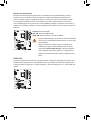 17
17
-
 18
18
-
 19
19
-
 20
20
-
 21
21
-
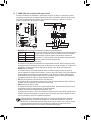 22
22
-
 23
23
-
 24
24
-
 25
25
-
 26
26
Gigabyte GA-P67A-UD5 El manual del propietario
- Tipo
- El manual del propietario
Artículos relacionados
-
Gigabyte GA-P55M-UD4 El manual del propietario
-
Gigabyte GA-890XA-UD3 El manual del propietario
-
Gigabyte GA-P55A-UD4 El manual del propietario
-
Gigabyte GA-P67X-UD3-B3 El manual del propietario
-
Gigabyte GA-P55-UD4P El manual del propietario
-
Gigabyte GA-P55A-UD4 El manual del propietario
-
Gigabyte GA-890GPA-UD3H El manual del propietario
-
Gigabyte GA-790XT-USB3 El manual del propietario
-
Gigabyte GA-890FXA-UD5 El manual del propietario
-
Gigabyte GA-890FXA-UD5 El manual del propietario